
Por ser um formato de contêiner avançado para vídeos HD multimídia, os arquivos MKV são usados mais ativamente em computadores em comparação com os reprodutores atualmente devido à sua excelente qualidade de vídeo de alta definição. Portanto, há muitas pessoas que desejam converter vídeos MKV e gravá-los em arquivos de imagem ISO. Para fazer isso, você precisaria de um MKV para ISO software conversor.
Neste artigo, mostraremos como converter MKV para ISO em Windows e Mac usando ferramentas gratuitas para ajudar você a economizar em despesas desnecessárias. E como uma dica bônus, também daremos a você um software conversor de vídeo que você pode usar caso queira converter seus arquivos MKV para outros formatos. Mas primeiro, vamos definir o que são arquivos MKV e ISO e por que você deve converter MKV para ISO nas seções seguintes.
Guia de conteúdoParte 1. Definindo MKV e ISOParte 2. Por que converter MKV para ISO?Parte 3. Convertendo MKV para ISO em Windows e Mac de graçaParte 4. Forma recomendada para converter MKV para outros formatosParte 5. Em Conclusão
Os arquivos MKV são arquivos Matroska que estão entre os formatos de contêiner gratuitos e de código aberto da Rússia. Eles são usados como alternativas aos famosos formatos MP4 e AVI, mas isso não significa que o formato MKV seja inferior a esses dois. Como um formato de contêiner para vídeos, eles são capazes de salvar várias faixas de áudio, vídeo e legendas em um único arquivo e podem suportar muitos formatos de compactação de áudio, legendas e vídeo. Além disso, eles são populares para armazenar programas de TV, filmes e outros conteúdos multimídia.
Dica: Se você quer saber como reproduza o arquivo MKV em seus dispositivos Android, basta acessar o link para conhecer as soluções.
Os arquivos ISO, também conhecidos como arquivos de imagem ISO, são arquivos compactados que contêm cópias (ou imagens) idênticas de dados que você pode encontrar em discos óticos, como CDs ou DVDs. Eles geralmente são usados para fazer backup de dados de discos ópticos e para distribuir arquivos grandes que devem ser gravados em um CD ou DVD. A ideia básica de uma imagem ISO é que ela permite arquivar cópias exatas de um disco inteiro para gravar em um novo. A maioria dos sistemas operacionais também permite montagem de arquivos de imagem ISO como discos virtuais no qual todos os seus aplicativos os tratarão como discos óticos reais, uma vez inseridos.
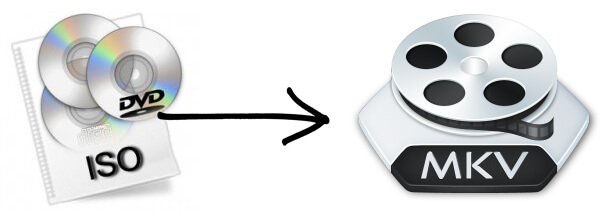
É verdade que os arquivos MKV fornecem suporte para o armazenamento de várias legendas, áudio e vídeo em um arquivo, o que é muito conveniente. Mas o problema é que a maioria dos reprodutores de vídeo não suporta a reprodução de arquivos MKV e compartilhar arquivos MKV com outras pessoas também não é tão conveniente. Para resolver este problema, a conversão de arquivos MKV para ISO é recomendada. Então depois que você tiver converteu o arquivo MKV em um arquivo de imagem ISO, você pode gravar o arquivo de imagem em um CD ou DVD que agora pode ser reproduzido em muitos dispositivos.
Como sabemos que a maioria de vocês prefere usar ferramentas gratuitas de gravação de DVD, vamos usar o software ImgBurn para esse método. ImgBurn é uma das ferramentas gratuitas que você pode encontrar e usar para gravar um arquivo MKV em um Arquivo de imagem ISO. Esta ferramenta foi inicialmente introduzida apenas como um gravador de imagens, mas incorporou várias opções de gravação ao longo dos anos. Para gravar um arquivo MKV em um arquivo de imagem ISO, siga as etapas simples abaixo.
1º Passo. Baixe o software ImgBurn e instale-o em seu Windows computador. Enquanto isso, pegue seu arquivo de vídeo MKV que você quer gravar em um arquivo de imagem ISO.
2º Passo. Inicie o ImgBurn após a instalação. A partir das opções na interface do aplicativo, clique no Criar arquivo de imagem da opção de arquivos / pastas.
3º Passo. Na nova janela que aparecerá, encontre a seção Fonte e clique no botão suspenso para selecionar os arquivos MKV que deseja adicionar ao arquivo ISO.
4º Passo. Na seção Destino, escolha a pasta de destino para o arquivo de imagem ISO resultante. ImgBurn também permite que você visualize o espaço disponível do local de destino.
5º Passo. Se você tiver outras definições de configuração que deseja personalizar para seu arquivo de imagem ISO, pode clicar na guia Opções localizada no painel direito da interface.
6º Passo. Por último, clique no botão Construir na parte inferior para começar a converter seu arquivo MKV para ISO.
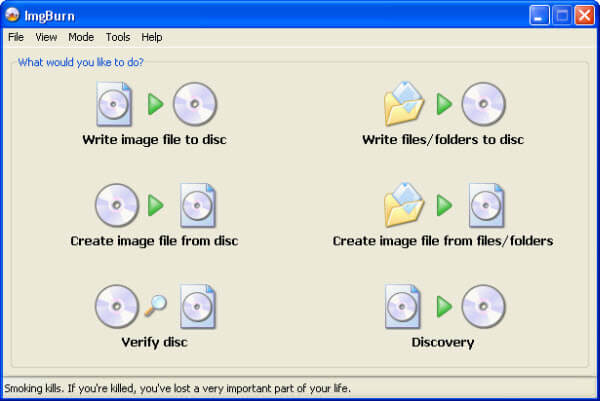
Se você não quiser usar o ImgBurn porque ele não é compatível com seu computador Mac, você pode tentar o DVDStyler. Esta ferramenta gratuita está disponível em ambos Winversões para Windows e Mac, diferente do software ImgBurn. É um aplicativo criador de DVD que ajuda você a criar DVDs feitos profissionalmente. Além disso, ele não só permite que você grave um vídeo em um DVD que pode ser reproduzido em quase todos os reprodutores de DVD, mas também permite a criação de seus menus de DVD personalizados.
Para gravar seus vídeos e pastas MKV em um arquivo de imagem ISO usando DVDStyler, siga as etapas abaixo.
Etapa 1. Baixe DVDStyler em seu computador Mac e instale-o. Certifique-se de que seu A versão do sistema operacional do Mac é Yosemite OSX 10.10 ou posterior. Caso contrário, o DVDStyler não funcionará bem.
Etapa 2. Inicie o aplicativo DVDStyler quando terminar de instalar e prepare seus arquivos MKV.
Etapa 3. Forme a barra de menus do aplicativo, clique no botão Arquivo. A partir das opções, role para baixo e procure a opção que permite adicionar seus arquivos MKV na ferramenta.
Etapa 4. Uma vez que seus arquivos MKV são carregados em DVDStyler, você pode comece a adicionar e editar o menu do DVD resultante. Você também pode selecionar as faixas de áudio e legendas, ajustar a codificação do vídeo, gerenciar capítulos e outros.
Etapa 5. Depois de estar satisfeito com as configurações, clique no botão Gravar para abrir a janela Gravar. O botão Gravar é um disco vermelho localizado na barra de ferramentas da interface principal do DVDStyler. Selecione a opção para salvar seu vídeo em um arquivo ISO. Depois disso, escolha um local de destino para o arquivo de saída.
Etapa 6. Por último, clique no botão Gravar para começar converter e gravar seu arquivo MKV em um arquivo de imagem ISO.
Para este método, recomendamos o uso DumpMedia Conversor de vídeo. DumpMedia é um conversor, downloader, editor e reprodutor de áudio e vídeo multifuncional poderoso e de alta velocidade. Desfrute da conveniência de uma interface amigável equipada com muitos recursos para atender a todas as suas necessidades de vídeo. O software suporta muitos formatos, incluindo MPEG, 3GP, FLV, MKV, AVI, WMV, MOV, MP4 junto com outros formatos de vídeo regulares.
Download grátis Download grátis
DumpMedia também permite que você melhore a qualidade do seu vídeo aumentando sua resolução, convertendo-o de SD para resolução HD e vice-versa. (Se você precisa converter ou baixar a música que você ama em plataformas de streaming, a propósito, Conversor de música da Apple e Spotify Music Converter também estão disponíveis em DumpMedia.)
Para converter seus arquivos MKV para o formato desejado, baixe o software primeiro e siga as etapas abaixo:
Etapa 1: inicie o DumpMedia Conversor de vídeo
Etapa 2: adicione seus arquivos MKV ao aplicativo
Etapa 3: Escolha o formato de saída desejado e a pasta de destino
Etapa 4: iniciar o processo de conversão
Depois de baixar o DumpMedia instalador, inicie o aplicativo seguindo as etapas abaixo para Winsistemas operacionais Windows e MacOS.
Para a Winusuários do dows:
Para usuários MacOS:
Clique na Botão Adicionar arquivos localizado na seção superior esquerda da interface para importar seus arquivos ou você pode arrastá-los e soltá-los diretamente na interface principal.

Procure o Converta todas as tarefas em texto no canto superior direito da interface. Selecione o formato de saída desejado. Na parte inferior da interface, clique no botão Procurar e navegue em seu computador até a pasta de destino desejada dos arquivos convertidos.
Clique no botão Converter para iniciar a conversão do seu arquivo de vídeo MKV. Aguarde a conclusão da conversão.

Por meio deste tutorial, você aprendeu o que são arquivos MKV e ISO e por que você deve converter um MKV para um arquivo ISO. Como os arquivos MKV não são reconhecidos por muitos reprodutores de vídeo, é recomendável convertê-los em arquivos de imagem ISO e depois gravá-los em um disco óptico que pode ser reproduzido em quase todos os reprodutores de vídeo. Então, demos a você duas ferramentas gratuitas para Wincomputadores Windows (ImgBurn) e Mac (DVDStyler) para ajudar você a fazer isso.
Depois disso, oferecemos a você um software bônus que você pode usar para converter seus arquivos MKV para outros formatos, DumpMedia Conversor de vídeo, caso você precise. É isso! Esperamos que este tutorial tenha ajudado você com o que você está procurando.
